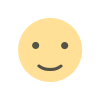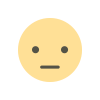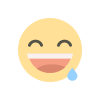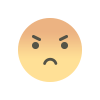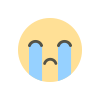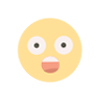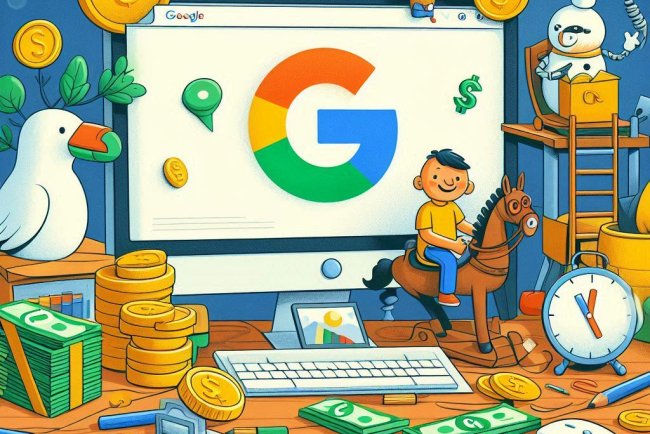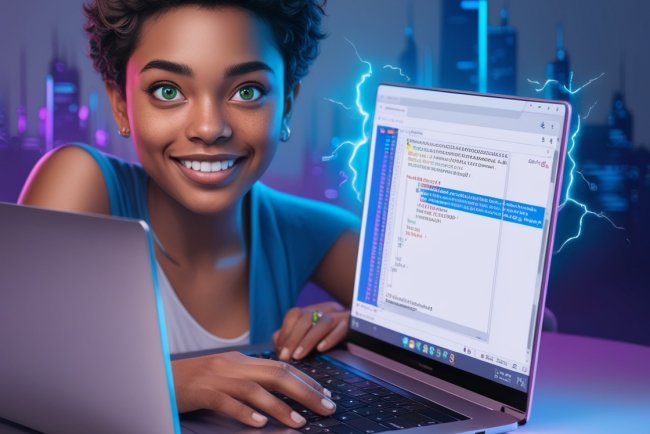كيفية إضافة شبكات الإعلانات المعتمدة إلى ملف Ads.txt | دليل خطوة بخطوة
تعلم كيفية إضافة شبكات الإعلانات المعتمدة مثل Google AdSense إلى ملف ads.txt الخاص بك. هذا الدليل يوضح كيف يمكن إضافة هذه الشبكات المعتمدة لتأمين مساحات الإعلان وزيادة الإيرادات على موقعك.
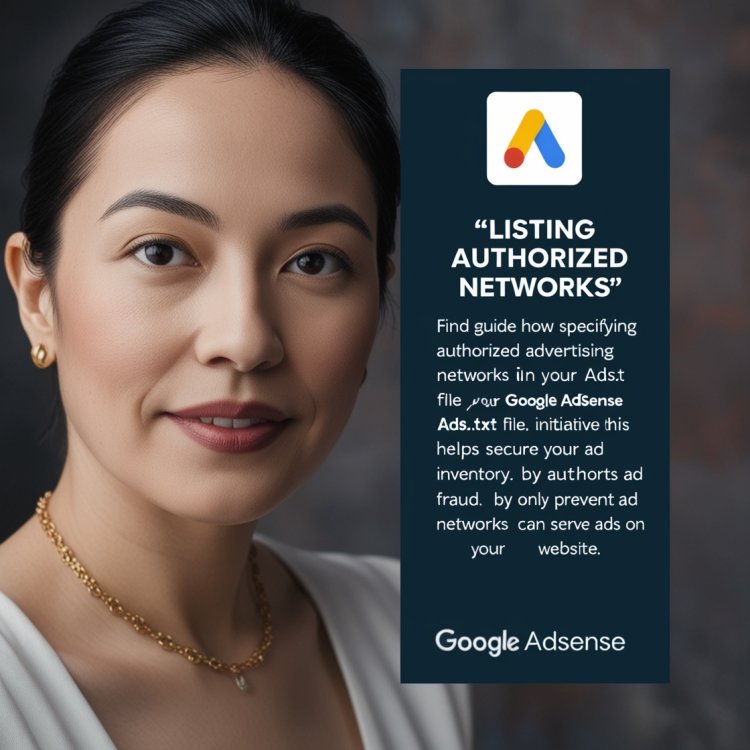
كيفية إضافة شبكات الإعلانات المعتمدة إلى ملف ads.txt
تعلم خطوة بخطوة كيفية إضافة شبكات الإعلانات المعتمدة إلى ملف ads.txt الخاص بك. في هذا الدليل البسيط، ستتعلم كيفية إضافة شبكات الإعلانات مثل Google AdSense التي تم الموافقة عليها لخدمة الإعلانات على موقعك، مما يساعد على تأمين مساحات الإعلان الخاصة بك وزيادة الإيرادات.
الخطوات اللازمة لإضافة شبكات الإعلانات المعتمدة إلى ملف ads.txt
1. احصل على معرّفات شبكات الإعلانات
لكل شبكة إعلانات (مثل Google AdSense، Rubicon، OpenX، إلخ) معرّف فريد. تحتاج إلى جمع هذه المعرفات لتضمينها في ملف ads.txt الخاص بك. بالنسبة لــ Google AdSense، ستحتاج إلى معرّف الناشر الخاص بك.
لـ Google AdSense:
قم بتسجيل الدخول إلى حساب Google AdSense الخاص بك.
انقر على رمز الترس (الإعدادات) واختر "معلومات الحساب". ستجد معرّف الناشر الخاص بك الذي يبدأ بـ ca-pub-.
2. تنسيق ملف ads.txt الخاص بك
بمجرد حصولك على معرّفات شبكات الإعلانات، يجب عليك إنشاء أو تحديث ملف ads.txt مع قائمة شبكات الإعلانات المعتمدة. يتبع التنسيق الهيكل التالي:
النطاق، معرّف الناشر، نوع العلاقة
مثال: إذا كنت تستخدم Google AdSense ولديك شبكة إضافية مثل Rubicon، قد يبدو ملف ads.txt الخاص بك كالتالي:
google.com, ca-pub-1234567890123456, DIRECT
rubiconproject.com, 12345, RESELLER
openx.com, 67890, RESELLER
هذا يشير إلى:
- تم تفويض Google AdSense لعرض الإعلانات على موقعك، ولديك علاقة مباشرة معه.
- Rubicon و OpenX معتمدين كوسطاء لإعادة بيع الإعلانات على موقعك نيابة عنك.
3. إضافة ملف ads.txt إلى موقعك
بمجرد تجهيز ملف ads.txt، يجب عليك رفعه إلى الدليل الجذري لموقعك. إليك كيفية القيام بذلك:
لمواقع WordPress:
- استخدم إضافة مثل File Manager أو Yoast SEO لرفع ملف ads.txt.
- أو يمكنك رفعه يدويًا باستخدام FTP عبر عميل FTP مثل FileZilla.
للمواقع غير WordPress:
- قم بالدخول إلى لوحة تحكم الاستضافة الخاصة بك مثل cPanel أو Plesk، أو استخدم FTP لرفع ملف ads.txt مباشرة.
- تأكد من أن الملف متاح للعامة عبر زيارة الرابط: http://yoursite.com/ads.txt.
4. التحقق من أن ads.txt يعمل
بعد إضافة الملف، يمكنك التحقق من وصوله عبر زيارة الرابط: http://yourdomain.com/ads.txt.
5. تحديث ads.txt بشكل دوري
كلما قمت بإضافة شبكات جديدة أو تحديث معرّفات الناشرين، تأكد من تحديث ads.txt الخاص بك.
6. لماذا نستخدم ads.txt؟
- يحد من مبيعات الإعلانات غير المصرح بها ويضمن أن الشبكات المعتمدة فقط تقوم ببيع الإعلانات على موقعك.
- يساعد في زيادة الثقة والشفافية في النظام الإعلاني، مما يضمن للمعلنين أنهم يعملون مع ناشرين موثوقين.
الخطوات المختصرة:
- احصل على معرّف الناشر لكل شبكة إعلانات (Google AdSense، Rubicon، OpenX، إلخ).
- قم بتنسيقها بشكل صحيح في ملف ads.txt.
- قم برفع ملف ads.txt إلى الدليل الجذري لموقعك.
- تحقق من أن الملف متاح علنًا عبر زيارة الرابط.
للتعلم أكثر حول كيفية إضافة شبكات معتمدة مربحة، قم بزيارة هذا الرابط.
ما هو رد فعلك؟